Användarmeddelande. Ny programversion. Flex HRM Employee, version 162
|
|
|
- Martin Samuelsson
- för 8 år sedan
- Visningar:
Transkript
1 FORMsoft AB 2016 Användarmeddelande Ny programversion Flex HRM Employee, version 162 Bäste kund! På följande sidor kan du läsa om de nyheter som har tillkommit i Flex HRM Employee, version 162. Bland nyheterna kan nämnas en ny modul för lönerevision samt en ny funktion för medarbetarsamtal. Med vänlig hälsning Flex Applications
2 Användarmeddelande Flex HRM Employee, version Innehåll NYHETER FLEX HRM EMPLOYEE, VERSION FACKFÖRBUND... 3 LÖNEREVISION... 3 Granskningsnivåer... 3 Behörigheter... 4 Skapa en lönerevision... 4 Potter... 6 Starta lönerevisionen... 7 Arbeta med lönerevisionen... 8 Pottsummor... 9 Massberedning av nya löner... 9 Granska de nya lönerna... 9 Verkställa löner Överför nya löner till Flex Lön EGNA FÄLT OMSTRUKTURERADE INSTÄLLNINGAR MEDARBETARSAMTAL Grundläggande inställningar Mallar Arbeta med medarbetarsamtal i anställdaregistret NYHETER FLEX HRM GEM, VERSION ANSTÄLLDAREGISTRET TRÄDSTRUKTUR BILDER I ANSTÄLLDAREGISTRET SKALAS OM FÖR BÄTTRE PRESTANDA BILDER I LISTVYN I ANSTÄLLDAREGISTRET MINA UPPGIFTER BEHÖRIGHETSSTYRNING PER FÄLT URVAL PÅ ANSTÄLLNINGSNUMMER VID IMPORT EXPORTMALL URVAL PÅ GRANSKNINGSDATUM OCH SUMMATID PER TIDKOD KRYPTERAD ANSLUTNINGSSTRÄNG I WEB.CONFIG STARKARE REVERSIBEL KRYPTERING I DATABASEN INFORMATION OM COOKIES INAKTIVERA ANVÄNDARE EFTER AVSLUTAD ANSTÄLLNING SKAPA ANVÄNDARE AUTOMATISKT FRÅN PERSONREGISTER/IMPORT ANVÄNDARMALLAR OCH ANSTÄLLNINGSMALLAR FAVORITER NYHETER FLEX HRM MOBILE, VERSION LÖNESPECIFIKATION MINA KOLLEGOR MINA UPPGIFTER MIXED MODE-AUTENTISERING I HRM MOBILE BYTA LÖSENORD I HRM MOBILE ÅTERSTÄLLA LÖSENORD I HRM MOBILE... 28
3 Användarmeddelande Flex HRM Employee, version Nyheter Flex HRM Employee, version 162 Tänk på att du kan behöva utföra vissa inställningar för att få vissa funktioner tillgängliga. Fackförbund Du kan nu lägga in uppgifter om vilket fackförbund den anställde tillhör, vilket är intressant både vid lönerevision och hantering av fackavgifter. För att göra detta börjar du med att lägga upp ett register med de olika fackförbunden under Administration Register Fackförbund. Därefter kan du i anställdaregistret under fliken Personuppgifter ange vilket fackförbund den anställde tillhör. De anställda kan under Mina uppgifter också själva ange vilket fackförbund de tillhör om så önskas. Lönerevision Den stora nyheten i Flex HRM Employee är modulen för Lönerevision. Detta är en tilläggsmodul till Flex HRM Employee som ger ett systemstöd i processen för lönerevision, från förberedelser med skapande av potter och chefernas arbete med att sätta nya löner, till granskning och godkännande av lönerna och slutligen verkställande och export till lönesystem. För att komma igång med lönerevisionen första gången är det ett par saker du behöver ta ställning till. Vi börjar med granskningsnivåer. Granskningsnivåer I Flex HRM kan du definiera ett fritt antal granskningssteg som du vill använda i organisationen för godkännande av nya löner. Första steget är att lägga upp de granskningsnivåer du vill använda under Administration Allmänt Granskningsnivåer Lönerevision. Här väljer du namnet på de olika granskningsnivåerna i de olika grammatiska böjningsformerna samt en färg. Dessa granskningsnivåer kan sedan användas i alla företag. Därefter väljer du per företag vilka av de olika granskningsnivåerna definierade enligt ovan som ska användas i företaget. Detta gör du under Administration Inställningar Allmänt Granskningsnivåer Lönerevision. Här väljer du också i vilken ordning de olika granskningsnivåerna ska visas genom att dra och släppa raderna i listan till vänster. Du väljer också om en granskningsnivå kräver att en annan granskning har gjorts innan. I vårt exempel tänker vi oss att chefen ska klarmarkera lönerna när man är färdig med lönesättningen, därefter ska HR-avdelningen eller högre chef attestera de nya lönerna, och sist ska man hålla lönesamtalet innan lönerna verkställs.
4 Användarmeddelande Flex HRM Employee, version Behörigheter Innan vi är redo att sätta igång med lönerevisionen behöver vi se över behörigheterna under Administration Allmänt Roller. Förklaring av de olika behörigheterna: Denna behörighet bestämmer vilka anställda en användare får se och ändra i lönerevisionen. Du kan även sätta läsbehörighet för de som inte tillåts ändra lönerna. Denna behörighet är till för administratören eller HR-avdelningen som förbereder en lönerevision innan man startar lönerevisionen och släpper in de lönesättande cheferna. Denna behörighet ger en administratör behörighet att verkställa en lön som är färdiggranskad. Med verkställande menas att den nya lönen sparas i anställdaregistret och kan överföras till lönesystemet. Dessa kryssrutor ger användaren behörighet att utföra respektive granskningsnivå. Här kan en chef t.ex. ges behörighet att klarmarkera de nya lönerna, och en HR-ansvarig eller högre chef ges behörighet att attestera de nya lönerna innan de verkställs. Inställningarna till höger är ett exempel på hur en roll för lönesättande chef kan se ut. Om chefen har denna roll för sin grupp anställda kommer denne åt att sätta de nya lönerna samt klarmarkera och kryssa i att man har haft lönesamtal enligt vårt exempel. Skapa en lönerevision Nu är vi redo att börja arbeta med lönerevisionen, vilket vi gör under Personal Lönerevision. Tanken är att en administratör eller HR-ansvarig skapar en lönerevision och går igenom underlaget och skapar potter innan man startar arbetet med lönesättningen. För att skapa en ny lönerevision klickar du på knappen Ny i knappraden.
5 Användarmeddelande Flex HRM Employee, version Högst upp väljer du ett namn på lönerevisionen samt ett datum som den nya lönen ska gälla från. Därefter kan du göra ett urval på vilka anställda som ska komma med i lönerevisionen. När det gäller löneform kan du antingen välja att ta med månadsavlönade eller timavlönade. Du kan alltså inte kombinera dessa i en och samma lönerevision, då summeringar och potter inte kan tillämpas på båda samtidigt på ett bra sätt. Du kan välja att skapa en stor lönerevision för alla anställda i företaget eller flera mindre lönerevisioner per grupp av anställda, beroende på vad som passar er organisation bäst. Det som kanske avgör hur man vill arbeta med lönerevisionen är hur man arbetar med potter, vilket vi kommer gå in på mer i nästa avsnitt. Följande krävs för att en anställd ska komma med i en lönerevision: Aktiv anställning Den anställde har en anställning vid datumet då den nya lönen börjar gälla. Om den nya lönen gäller från 1 april och en anställd börjar 1 maj kommer den anställde alltså inte med i lönerevisionen utan får hanteras vid sidan av. Löneuppgifter Det måste i Flex HRM finnas uppgifter om löneform och aktuell månadslön/timlön för att den anställde ska tas med i lönerevisionen. Rätt lönerevisionsår En anställd som redan fått en lönerevision under året tas inte med. I anställdaregistret under fliken Lön kan man ange vilket år den anställde senast fått sin lön reviderad. När man skapar en ny lönerevision tas de anställda med som har ett lägre år än det år som den nya lönen gäller från, eller för vilka det saknas uppgift om senaste lönerevisionsår. När de nya lönerna verkställs i lönerevisionen uppdateras detta fält med det år som den nya lönen gäller från. Pågående lönerevision Anställda som redan finns med i en pågående lönerevision kan inte tas med i ytterligare en lönerevision som avser samma år.
6 Användarmeddelande Flex HRM Employee, version Om man har skapat en lönerevision och därefter vill ändra namn, datum för ny lön eller urvalet för vilka anställda som ska tas med, kan man göra detta genom att klicka på knappen Ändra i knappraden. Lönerevisionen kommer då att rensas och skapas om på nytt. Om man däremot bara vill lägga till eller ta bort en enstaka anställd i lönerevisionen kan man göra detta genom att använda knapparna Lägg till anställd och Ta bort anställd. När alla anställda som ska ingå i lönerevisionen kommit med är man redo att börja arbeta med potterna. Potter För att sätta upp de olika potterna i lönerevisionen klickar du på knappen Potter i knappraden. För varje pott anger du följande uppgifter: Namn Ge ett namn åt din pott. Typ av villkor Välj Nedre gräns för löneökning om potten avser minsta möjliga löneökning. Detta används t.ex. för att säkerställa att man följer fackförbundens krav på minsta löneökning. Välj Övre gröns för löneökning då potten avser en övre gräns för löneökningen. Detta är användbart för att säkerställa att man håller sig inom budgetramen för löneökningar. Ökning % Ange den procentuella löneökningen för beräkning av potten. Potten beräknas som summan av procentökningen för alla anställda som potten gäller för. Plus ökning kr Här anger du ett fast belopp som varje anställd ska få utöver den procentuella ökningen vid beräkningen av potten. Det är vanligt att kollektivavtalet innehåller en sådan garanterad krontalsökning per anställd. Urval Här kan du göra urval på en grupp anställda som potten ska gälla för. Om du t.ex. vill skapa en pott per avdelning gör du för varje pott urval på den avdelning potten gäller. Ett annat användningsområde är att skapa en pott per fackförbund för att hålla koll på fackförbundens krav på minsta löneökning.
7 Användarmeddelande Flex HRM Employee, version I knappraden finns det två funktionsknappar som kan användas till följande: Generera potter efter fackförbund För att enklare skapa en pott per fackförbund kan du använda denna knapp. Därefter lägger du in fackens krav för minsta löneökning per pott, så kan du enkelt kontrollera att fackens krav efterlevs. Lägg ut föreslagen lön efter pott Med denna funktion kan du enkelt lägga ut den beräknade potten per anställd som föreslagen löneökning för de anställda i lönerevisionen. Detta kan vara användbart om man vill starta lönerevisionen med pottberäkningen som utgångspunkt. Du kan välja Skriv över befintlig ny lön för att ersätta eventuellt inmatad ny lön i lönerevisionen med ny lön beräknad enligt pottvillkoret. Väljer du Öka befintlig ny lön lägger systemet på potten på den befintliga nya lönen i lönerevisionen. Detta används om man vill att flera potter ska läggas på varandra om man t.ex. har en separat pott för en grupp av anställda, såsom en jämställdhetspott. När vi har definierat potterna är vi redo att starta lönerevisionen. Starta lönerevisionen När man skapar en lönerevision hamnar den i ett Förberedande läge, vilket man ser högst upp i vyn för lönerevision. I detta läge är det bara användare med behörighet att skapa, ändra och ta bort lönerevisioner som kan se den. För att de lönesättande cheferna ska kunna komma in i lönerevisionen och börja arbeta med den måste lönerevisionen startas via knappen Starta i knappraden. Högst upp i lönerevisionen finns grundläggande uppgifter samt status för lönerevisionen. I exemplet nedan ser vi en lönerevision som är startad, vilket indikeras av att statusen Startad har en blå bakgrundsfärg. Här kan man följa hela processen för lönerevisionen och få en överblick över vilka delar som är kvar. Om du tillfälligt vill stänga ute de lönesättande cheferna från lönerevisionen kan du Pausa lönerevisionen med motsvarande knapp i knappraden. Status ändras då tillbaka till Förberedande tills dess att du återigen startar lönerevisionen.
8 Användarmeddelande Flex HRM Employee, version Arbeta med lönerevisionen Högst uppe till vänster i vyn för lönerevision väljer man vilken lönerevision man vill arbeta med. Man kan enkelt ta fram föregående års lönerevision om man skulle vilja titta på den. När man har öppnat en lönerevision får man upp en lista med de anställda som är med i lönerevisionen och som användaren har behörighet att se. De blåa kolumnerna till vänster innehåller information om vilken anställd det gäller samt aktuell lön och sysselsättningsgrad. För att se tidigare löneutveckling kan du klicka på den blå i-symbolen vid aktuell lön. Om det finns något speciellt att uppmärksamma kan det visas en gul i-symbol i listan, som för den anställde överst i bilden nedan. I vårt exempel varnar systemet för att den anställde redan har fått en ny lön för det gällande lönerevisionsåret. De vita kolumnerna är de du använder för att lägga in den nya lönen. Här visas den nya heltidslönen, den nya faktiska lönen samt förändringen i procent och kronor. Du kan ändra vilket som helst av dessa värden, så beräknas de övriga uppgifterna utifrån det. Du kan också mata in en prestationsbedömning samt en kommentar som stöd vid lönesättningen. Prestationsbedömningen kommer endast att visas i lönerevisionen, medan kommentaren kommer att följa med den nya lönen till anställdaregistret när den verkställs. Efter de vita kolumnerna kommer information om granskning och verkställande. Läs mer om dessa i avsnitten nedan. Längst till höger finns gröna kolumner som innehåller mer information om den anställde, såsom tillhörande hemkontering, befattning, fackförbund m.m., som kan vara intressant vid arbetet med lönerevisionen. Du kan också se den anställdes anställningshistorik genom att klicka på den blå i-symbolen bredvid anställningsdatumet.
9 Användarmeddelande Flex HRM Employee, version Längst ner i listan visas summor och genomsnitt för både aktuell lön och de nya lönerna. Om lönerevisionen innehåller väldigt många anställda (över 1000 anställda) kan det ta lite tid att summera dessa varje gång man ändrar en ny lön. Du kan därför välja att tillfälligt stänga av summeringen genom att klicka på knappen Summera i knappraden. Aktivera summeringen igen genom att på nytt klicka på knappen. Under knappen Inställningar kan du välja sorteringsordning samt om summeringen ska vara aktiverad som standard när du går in i lönerevisionen. Du kan också använda ett filter om du vill titta på en viss grupp av anställda, som t.ex. en avdelning. Summeringar och pottsummor kommer då att beräknas på den grupp du visar i listan just nu. När du har ett aktivt filter blir ikonen för filtret rött i knappraden. Pottsummor Längst till höger i lönerevisionen kan du klicka på Visa pottsummor. Då får du fram en lista på de olika potter som definierats innan lönerevisionen startades. Här kan man se hur stor del av potten man nyttjat för de anställda som visas i listan. De potter som har röda siffror behöver man åtgärda. De med gröna siffror är bra. Lägg märke till att olika potter kan bli röda om man överstiger eller understiger potten. Detta är för att man ska kunna se om man uppfyller fackets krav på minsta löneökning (se IF Metall i vårt exempel), eller om man överskridit företagets budget för lönerevision (se företagets pott i vårt exempel). Om du ändrar de anställdas löner uppdateras pottsummorna automatiskt och du ser direkt effekten på potterna. Massberedning av nya löner Om du vill lägga in samma löneökning på alla eller en grupp av anställda kan du göra detta genom att klicka på ikonen i kolumnrubriken för respektive kolumn. Detta kan vara användbart om du vill ha en startpunkt för lönesättningen. Om du vill lägga in en ny lön för en grupp gör du först ett filter för önskad grupp innan du massbereder nya löner. Granska de nya lönerna När de nya lönerna är klara är det dags att börja granska enligt de granskningsrutiner man satt upp i företaget enligt tidigare avsnitt. I vårt exempel tänker vi oss att chefen ska klarmarkera lönerna när man är färdig med lönesättningen, därefter ska HR-avdelningen eller högre chef attestera de nya lönerna, och sist ska man hålla lönesamtalet innan lönerna verkställs.
10 Användarmeddelande Flex HRM Employee, version När chefen är klar med lönesättningen klarmarkerar denne genom att kryssa i denna granskningsnivå för de anställda som är klara. Du kan se signatur och tidpunkten för granskningen genom att klicka på den blå i-symbolen som dyker upp när du för muspekaren till kryssrutan. På samma sätt kan användare med respektive behörigheter gå in och granska sitt steg i processen enligt den granskningsordning som är uppsatt enligt inställningar (se tidigare avsnitt). Granskningen kan ske succesivt för de anställda som är klara, d.v.s. man behöver inte vänta på att alla ska klarmarkeras innan man börjar attestera i vårt exempel, om man inte vill det. Du kan också granska eller ångra granskning för alla i listan på en gång genom att klicka på ikonen i kolumnrubriken för respektive granskningsnivå. Verkställa löner När alla steg i granskningen är färdiga för en anställd kan man verkställa lönen. Detta innebär att den nya lönen sparas till anställdaregistret, vilket gör att lönen blir gällande i resten av systemet. Normalt är det en administratör som gör detta steg för att ha kontroll på flödet för utbetalning av retroaktiv lön i lönesystemet. För att verkställa alla färdiggranskade nya löner klickar du på knappen Verkställ nya löner i knappraden och därefter bekräftar du att du vill verkställa lönerna. Om du endast vill verkställa lönerna för ett urval av anställda gör du först ett filter, så att endast de du vill verkställa visas i listan innan du klickar på Verkställ nya löner. När lönen är verkställd ser du tidpunkt och signatur i kolumnen Verkställd när du klickar på i- symbolen. Den nya lönen kan du efter verkställandet se i anställdaregistret, fliken Lön. Även lönerevisionsåret uppdateras för att indikera att lönerevisionen är klar för den anställde detta år.
11 Användarmeddelande Flex HRM Employee, version Överför nya löner till Flex Lön Om du använder Flex Lön som lönesystem finns en funktion för att överföra de nya lönerna direkt till lönesystemet. På så sätt slipper du manuella steg i lönerevisionen, och du kan direkt börja arbeta med utbetalning av retroaktiv lön i Flex Lön. För att kunna överföra de nya lönerna till Flex Lön krävs en koppling som du ställer in under Administration Inställningar Allmänt Programlänkar. Om du idag kan se lönespecifikationer från Flex Lön på startsidan har du redan alla inställningar klara och behöver inte göra något extra. Mer information om dessa inställningar finns att läsa i en separat instruktion om integrationen mellan Flex Lön och Flex HRM. För att överföra alla verkställda nya löner till Flex Lön klickar du på knappen Överför till lön i knappraden och därefter bekräftar du att du vill överföra lönerna. Om du endast vill överföra löner för ett urval av anställda gör du först ett filter, så att endast de du vill överföra löner för visas i listan innan du klickar på Överför till lön. När överföringen är avslutad ser du tidpunkt och signatur i kolumnen Överförd till lön när du klickar på i-symbolen. Egna fält Omstrukturerade inställningar För att göra det möjligt att välja fler typer av fält att lägga upp i anställdaregistret och för att öka användarvänligheten har vi strukturerat om inställningarna för egna fält, som du hittar under Administration Inställningar Allmänt Anställdaregistret Egna fält. Det nya upplägget är att du till vänster i listan först väljer vilken flik i anställdaregistret du vill lägga till uppgifter i. Du får nu upp en lista med eget sidinnehåll där du kan lägga in fler uppgifter. I vårt exempel har vi två olika fältgrupper, en för lönetillägg och en den anställdes förmåner. Kolumnen Typ i listan anger vilken typ av sidinnehåll det är. Typen Fältgrupp är den funktion som funnits i tidigare versioner, där man kan skapa grupper av egna numeriska fält samt egna textfält. För att redigera de olika fälten i en fältgrupp klickar du på knappen för redigering till höger i listan. Du kan också välja i vilken ordning de olika sidinnehållen ska visas i anställdaregistret genom att dra och släppa raderna i listan. I avsnittet för medarbetarsamtal nedan kan du läsa om hur du lägger in sidinnehåll för medarbetarsamtal och formulärmallar.
12 Användarmeddelande Flex HRM Employee, version Medarbetarsamtal För att förenkla hanteringen av medarbetarsamtal och samla information på ett ställe utan att behöva arbeta med externa dokumentmallar har vi nu byggt ett systemstöd i Flex HRM Employee. Man kan skapa flera olika mallar för medarbetarsamtal att använda för olika typer av samtal. Grundläggande inställningar Det första du behöver göra är att skapa en yta för medarbetarsamtal i anställdaregistret. Detta gör du under Administration Inställningar Allmänt Anställdaregistret Egna fält. Här väljer du i listan till vänster under vilken av flikarna i anställdaregistret du vill att medarbetarsamtalen ska finnas tillgängliga. Förslagsvis väljer du fliken för medarbetarsamtal, men du kan välja att lägga medarbetarsamtalen på vilken flik du vill. Därefter lägger du till sidinnehåll genom att lägga till en rad i listan, ge den ett namn som du vill ska användas i anställdaregistret samt välja typen Medarbetarsamtal. Här är ett exempel på hur det kan se ut: Förutom typen Medarbetarsamtal kan du välja typerna Formulärmall och Fältgrupper. För mer information om fältgrupper kan du läsa föregående avsnitt om egna fält. Typerna Medarbetarsamtal och Formulärmallar är dock mycket lika. Skillnaden är att för typen Medarbetarsamtal anger du ansvarig samt datum när du fyller i en mall i anställdaregistret, vilket vi kommer att förklara närmare i avsnittet Arbeta med medarbetarsamtal. Tanken är att man ska kunna använda dessa formulärmallar till annat än bara medarbetarsamtal. Man skulle t.ex. kunna lägga upp olika enkäter och låta de anställda svara på olika frågor. Användningsområdena kan vara många, så här är det upp till dig att använda fantasin för att komma fram till hur just er organisation kan nyttja möjligheten med formulär. Mallar När man har skapat ett sidinnehåll för medarbetarsamtal eller formulärmallar är det dags att lägga upp mallar. Detta gör du genom att klicka på ikonen till höger i listan. I fönstret som öppnas skapar du de olika mallarna som innehåller de frågor som ska fyllas i under medarbetarsamtalet eller i formuläret.
13 Användarmeddelande Flex HRM Employee, version Till vänster i bild listas de olika mallarna. För varje mall ska du sätta ett namn samt välja om den ska vara aktiv eller inte. Detta är användbart om man har arbetat med en mall en tid, men sedan vill ändra frågorna i mallen. Då kan man inaktivera den gamla mallen och lägga upp en ny mall som ska användas framöver. Därefter är det dags att lägga upp de olika rubrikerna och frågorna i mallen. I listan ser du en översikt över mallens olika rubriker och frågor. Här lägger du till och tar bort frågor och rubriker med knapparna under listan. För att se detaljer eller ändra en fråga markerar du raden i listan. Du kan ändra ordningen på frågor och rubriker i listan genom att dra och släppa raderna i listan med hjälp av pilarna till höger. Varje rubrik eller fråga har en rad egenskaper som du matar in till höger om listan. Nummer Varje rubrik och fråga får automatiskt ett nummer. Den första rubriken får nummer 1, den andra nummer 2 osv. Den första frågan efter rubrik 1 får nummer 1.1, den andra frågan under rubrik 1 får nummer 1.2 osv. På så sätt byggs en struktur för formuläret upp.
14 Användarmeddelande Flex HRM Employee, version Typ Här anger du om det är en Rubrik eller Fråga. Fråga/Rubrik Här matar du in texten för rubriken eller frågan som ska visas i formuläret. Typ av svar Om det är en fråga väljer du här vilket typ av svar man ska kunna mata in. Du kan välja mellan följande: o Text En rad Används för ett kortare svar o Text Flera rader Används om man tillåter ett längre, mer utförligt svar. o Gradering enligt skapa (1-5) Används till svar där man vill ha en bedömning på en skala 1-5. En mall som har börjat användas kan inte ändras utan vidare och därför visas information om detta när du öppnar en mall som används. Om en användare har fyllt i svar på frågor i en mall är det inte helt lämpligt att ändra denna fråga, då svaret kanske får en annan innebörd. Dock är det tillåtet att ändra frågor och rubriker för att kunna förbättra frågor eller rätta stavfel och liknande. Det går också bra att lägga till nya frågor. Arbeta med medarbetarsamtal i anställdaregistret När mallarna är på plats kan man börja fylla i medarbetarsamtalen i anställdaregistret under den flik där du har valt att lägga dina medarbetarsamtal. I vårt exempel har vi valt att använda fliken Medarbetarsamtal, där det då dykt upp en lista där man kan lägga in medarbetarsamtalen. För att lägga upp ett nytt medarbetarsamtal klickar du på knappen Nytt under listan. Därefter anger du grundläggande uppgifter, såsom namn på medarbetarsamtalet, vilken mall du utgår från samt ansvarig och datum.
15 Användarmeddelande Flex HRM Employee, version Om du hade valt typen Formulärmall när du definierade medarbetarsamtalen hade du här inte kunnat välja ansvarig och datum. I nästa steg kommer du till själva formuläret med frågor. Här är ett exempel på hur det kan se ut med rubriker och olika typer av svarsalternativ med gradering på en skala 1-5 (stjärnorna) samt textinmatning på en rad och flera rader. När du har fyllt i frågorna sparar du medarbetarsamtalet med knappen högst upp. Du kan sedan när som helst öppna medarbetarsamtalet igen och titta och fortsätta fylla i svar på frågorna. Om du gör en ändring loggar systemet när ändringen gjorts och av vem. Därefter finns det nya medarbetarsamtalet sparat i listan.
16 Användarmeddelande Flex HRM Employee, version Nyheter Flex HRM Gem, version 162 Nedan finner du information om de nyheter som är gemensamma för samtliga delsystem i Flex HRM. Anställdaregistret Trädstruktur Flex HRM växer och fler uppgifter behöver få plats i anställdaregistret, främst i och med vår nya modul HRM Employee. För att framöver få plats med alla uppgifter på ett överskådligt sätt har vi gjort om navigeringen i anställdaregistret på så sätt att flikarna har flyttats ner till en meny med trädstruktur till vänster i bilden. Bilder i anställdaregistret skalas om för bättre prestanda För att få ökad prestanda i systemet samt göra det enklare att lägga upp bilder på de anställda har vi byggt in en automatisk skalning av bilderna i systemet. Det innebär att bilderna automatiskt skalas om till lagom stora bilder när man lägger upp en ny bild. På så sätt behöver minimalt med data laddas ner när man jobbar i systemet, vilket gör att det går snabbare. Den tidigare gränsen på 2 MB på bildens storlek har också tagits bort då bilden ändå skalas om. Tidigare upplagda bilder skalas automatiskt om i samband med den nya versionen. Bilder i listvyn i anställdaregistret Listan med de anställda i anställdaregistret har kompletterats med bilder på de anställda för att du enklare ska kunna se vilken anställd det är. Mina uppgifter Behörighetsstyrning per fält Under Mina uppgifter kan den anställde själv uppdatera sina basuppgifter, såsom adress, telefonnummer, e-post m.m. Dock kan det ju vara så att man inte vill att den anställde ska komma åt att se eller ändra alla uppgifter här. Därför har vi nu gjort det möjligt att styra behörigheter per fält, så att man kan välja vilka uppgifter som ska synas och vilka man ska kunna ändra. Behörigheterna kan ställas in per roll under Administration Allmänt - Roller.
17 Användarmeddelande Flex HRM Employee, version Urval på anställningsnummer vid import Vid import av anställningsuppgifter via fil kan man nu välja att göra urval på anställningsnummer. Detta gör det möjligt att välja vilka anställda som ska importeras från en fil med fler anställda än man avser att importera. På så sätt behöver man inte manipulera filen för att begränsa urvalet. Detta är praktiskt både när man vill testa att importera enstaka anställda och om man t.ex. har en nattlig import som bara ska importera en delmängd av de anställda i filen. Urvalet på anställningsnummer vid import av anställda hittar du under Administration Bearbetningar Import, då du valt en importmall av typen Anställda/användare. Exportmall Urval på granskningsdatum och Summatid per tidkod I exportmallar (Administration Inställningar Allmänt Exportmallar) kan du nu även definiera att du vill göra urval på granskningsdatum. Vid export får du sedan välja granskningsnivå och datumintervall. Observera att urval på datumintervall alltid måste göras, även då man gör urval på granskningsdatum.
18 Användarmeddelande Flex HRM Employee, version Det har också tillkommit möjlighet att i exportmallar definiera exportfält med summatid per tidkod. Detta gör att du nu kan exportera t.ex. normal arbetstid, övertid och frånvarotid i separata kolumner eller summera olika frånvaroorsaker i egna kolumner. Då du väljer att lägga till ett fält av typen Summatid per tidkod kan du även göra ett urval av tidkoder i fältet Urval. Här kan du ange en eller flera tidkoder som ska summeras. Krypterad anslutningssträng i Web.config Flex HRM har nu stöd för krypterade inloggningsuppgifter i konfigurationsfilen på webbservern. Starkare reversibel kryptering i databasen Krypteringen som används för krypterade fält i databasen har stärkts till AES-256. Hanteringen av krypteringsnycklar har också förbättrats, så att varje krypterat fält i databasen nu har en unik krypteringsnyckel.
19 Användarmeddelande Flex HRM Employee, version Information om Cookies Första gången du loggar in i Flex HRM och Flex HRM Mobile efter uppdatering till version 162 kommer du att få upp en informationstext om cookies, där du får bekräfta att du har läst texten. Samma informationstext visas igen om du loggar in i en ny webbläsare. Flex HRM: Flex HRM Mobile: Genom att klicka på Vad är en cookie och hur använder Flex HRM det kan du läsa mer om vilka cookies som används av Flex HRM och varför de används. Samma information kan du i Flex HRM alltid komma åt genom att klicka på texten Cookie Policy längst ner till vänster.
20 Användarmeddelande Flex HRM Employee, version Inaktivera användare efter avslutad anställning Från och med version 162 av Flex HRM finns det möjlighet att ställa in systemet så att användare kopplade till en anställd inaktiveras automatiskt då anställningen avslutas. Standardinställning för nya användare gör man under Administration Allmänt Säkerhet. Man kan även välja att ange ett antal dagar kontot ska vara aktivt efter avslutad anställning. Motsvarande inställning finns även på inställningarna för användare som har en koppling till en anställd i systemet.
21 Användarmeddelande Flex HRM Employee, version Observera att endast användare som är kopplade till anställda som har ett slutdatum och som saknar framtida anställningsperioder kommer att inaktiveras. Skapa användare automatiskt från personregister/import Du kan nu lägga upp användarmallar i Flex HRM för att automatiskt skapa användare då du lägger upp nya anställda. Användarmallarna finns under Administration Allmänt Systemregister Användarmallar. Här kan du lägga upp valfritt antal användarmallar som sedan kan användas i olika anställningsmallar i de företag som finns i Flex HRM. Du kan ställa in hur de olika fälten i användarregistret ska byggas upp och även ange standardroller för anställd och för företag. Mallnummer Ett unikt mallnummer för varje användarmall Namn Användarmallens namn Användar-ID, Alias användar-id, Signatur och Extern referens. Här ställer du in hur användar-id, Alias användar-id, Signatur och Extern referens ska byggas upp. Det går att kombinera valfritt antal fält för att bygga upp dessa. För fält från personregistret kan du även styra om skiftläget ska vara oförändrat eller omvandlas till endast versaler eller gemener, samt hur många tecken som ska användas. Du kan också välja om ett löpnummer ska läggas till. Om du väljer att inte lägga till löpnummer kommer användare inte att skapas om användare med samma Användar-id, Alias användar-id, Signatur eller Extern referens redan finns. Observera att signaturen är begränsad till 10 tecken inklusive löpnummer.
22 Användarmeddelande Flex HRM Employee, version Standardroller för anställd Här kan du välja roller som ska läggas som standard för den kopplade anställde. Systemets standardroll föreslås alltid. Standardroller för företag Här kan du välja roller som ska läggas som standard för det kopplade företaget. Kontot är aktivt Här väljer du om användare som skapas med hjälp av användarmallen ska vara aktiva. Visa instruktionsfilmer vid start Här väljer du om företagets instruktionsfilmer ska visas för användaren vid inloggning. Kräv Single Sign On Om Single Sign On används för inloggning i Flex HRM kan du här välja om användaren alltid måste logga in med Single Sign On eller om användaren även ska kunna logga in med användarnamn och lösenord. Inaktivera konto Här föreslås systemets standardinställning för inaktivering av konto vid avslutad anställning. Om du vill ha en annan inställning för den aktuella användarmallen kan du ange det här.
23 Användarmeddelande Flex HRM Employee, version Användarmallar och anställningsmallar För att du ska kunna använda en användarmall måste den definieras i en anställningsmall i de företag som ska använda den. Därför har det tillkommit ett fält under Administration Inställningar Allmänt Anställningsmallar, flik Allmänt, där man kan ange vilken användarmall som ska användas då en ny anställd läggs upp med anställningsmallen. Favoriter I version 162 av Flex HRM är panelen med senast besökta sidor på startsidan ersatt av möjlighet att lägga upp egna favoriter. För att lägga till aktuell sida som favorit klickar du på stjärnan uppe till höger i menylisten och väljer Lägg till aktuell sida. Om du vill kan du redigera favoritens namn innan du sparar eller välja att använda det namn som systemet föreslår. För att redigera eller ta bort en befintlig favorit håller du muspekaren över favoriten och klickar på respektive knapp till höger om favoritens namn.
24 Användarmeddelande Flex HRM Employee, version Favoriter till företagsspecifika sidor som t.ex. konteringsregister visas endast i det företag där de skapats. Övriga favoriter visas i samtliga företag där behörighet till sidan finns.
25 Användarmeddelande Flex HRM Employee, version Nyheter Flex HRM Mobile, version 162 Lönespecifikation För er som kör Flex HRM tillsammans med Flex Lön finns nu möjligheten att se sin lönespecifikation direkt i Flex HRM Mobile. Här kan den anställde se när lönen betalas ut, en översiktlig bild av lönesummorna samt detaljrader bakom varje lönesumma ner på transaktionsnivå. Man kan också se tidigare utbetalningar genom att bläddra sig bakåt eller via en lista på löneutbetalningarna via sidomenyn. Mina kollegor Mina kollegor är en funktion som ger dig snabb tillgång till dina kollegors kontaktuppgifter, såsom e-postadress och telefonnummer. Du kan även klicka på ett telefonnummer för att direkt ringa upp kollegan. För att få tillgång till Mina kollegor behöver användaren ha en roll som ger tillgång till Mina kollegor under HRM Mobile. Inställningar för roller hittar du under Administration Allmänt Roller. Beroende på om användaren har rollen för hela företaget eller kanske bara för en avdelning, kan du styra vilka kollegor användaren ska se och vilka uppgifter som ska visas. Ett exempel kan vara att alla användare i företaget ska få se alla anställda, men bara den som är chef för den anställde ska få se privata kontaktuppgifter. På startsidan i Flex HRM Mobile kan du nu se en ny ikon, Mina kollegor. Trycker du på den visas kollegornas uppgifter. I sidomenyn kan du ställa in ett filter för att exempelvis endast visa alla som tillhör en viss avdelning. Det finns även en snabbsökfunktion högst upp, där du bara kan börja skriva så visas alla anställda som matchar det du skrivit. Trycker du på pilarna till höger i sökrutan kan du välja hur kollegorna ska vara sorterade. Observera att aktuell status (Inne, Ute, Ledig osv.) endast visas om ni har delsystemet Time i er licens.
26 Användarmeddelande Flex HRM Employee, version Trycker du på en anställd kommer du till en vy som visar detaljer för vald anställd. Vilka detaljer som visas beror på vilka detaljer du är behörig att se. Trycker du på ett telefonnummer kan du direkt från din telefon ringa upp numret. Trycker du på en e-postadress öppnas telefonens standard-app för e-post och ett nytt brev med e- postadressen ifylld.
27 Användarmeddelande Flex HRM Employee, version Mina uppgifter Den anställde kan nu komma åt sina grunduppgifter även i Flex HRM Mobile på samma sätt som i Flex HRM. På så sätt kan den anställde enkelt uppdatera sina uppgifter, såsom adress, telefonnummer, e-postadress och uppgifter om närmast anhöriga enkelt och smidigt i telefonen. Den anställde kan också ta en bild på sig själv med telefonen och använda den som profilbild. Mina uppgifter hittar du via sidomenyn uppe till höger i HRM Mobile. Du kan även i HRM Mobile via behörigheter välja vilka fält användaren ska se respektive tillåtas att ändra för att skräddarsy en lösning som passar er organisation.
28 Användarmeddelande Flex HRM Employee, version Mixed Mode-autentisering i HRM Mobile Nu finns det möjlighet till Single-sign on med Mixed Mode-autentisering i HRM Mobile. För uppsättning av Mixed Mode-autentisering i HRM Mobile, se separat dokumentation. Byta lösenord i HRM Mobile Det finns nu möjlighet att byta lösenord till Flex HRM även i HRM Mobile. Detta kan du göra under Inställningar i sidomenyn på startsidan. Återställa lösenord i HRM Mobile I version 162 av HRM Mobile finns möjligheten för användare att vid behov själva återställa sina lösenord till Flex HRM. I Flex HRM, under Administration Allmänt Säkerhet, kan du ange om återställning av lösenord får göras av användarna. Inställningarna för återställning är gemensamma för samtliga företag i databasen/kundinstansen samt för Flex HRM och HRM Mobile. När användaren återställer sitt lösenord skickas ett e-postmeddelande med ett tillfälligt lösenord till användaren. Användaren kan fortfarande logga in med sitt befintliga lösenord. Vid inloggning med det tillfälliga lösenordet kommer användaren att bli ombedd att byta sitt lösenord. När funktionen är aktiverad visas det en länk för återställning av lösenord på inloggningssidan till HRM Mobile.
29 Användarmeddelande Flex HRM Employee, version
Användarmeddelande. Ny programversion. Flex HRM Travel, version 162
 FORMsoft AB 2016 Användarmeddelande Ny programversion Flex HRM Travel, version 162 Bäste kund! På följande sidor kan du läsa om de nyheter som har tillkommit i Flex HRM Travel, version 162. Bland nyheterna
FORMsoft AB 2016 Användarmeddelande Ny programversion Flex HRM Travel, version 162 Bäste kund! På följande sidor kan du läsa om de nyheter som har tillkommit i Flex HRM Travel, version 162. Bland nyheterna
Integration mellan Flex Lön och Flex HRM
 Integration mellan Flex Lön och Flex HRM Översikt Övergripande kan integrationen beskrivas med denna bild: Personuppgifter (valbart flöde) Lönetransaktioner och schema Flex Lön Lönespecifikationer och
Integration mellan Flex Lön och Flex HRM Översikt Övergripande kan integrationen beskrivas med denna bild: Personuppgifter (valbart flöde) Lönetransaktioner och schema Flex Lön Lönespecifikationer och
Lönerevision i Hogia Personal
 Lönerevision i Hogia Personal En lönerevision görs i flera steg; Initiering - Lönerevision Attestering - Skapa förmån - Uppdatera lön. Lönerevision är en process där flera användare kan vara inblandade:
Lönerevision i Hogia Personal En lönerevision görs i flera steg; Initiering - Lönerevision Attestering - Skapa förmån - Uppdatera lön. Lönerevision är en process där flera användare kan vara inblandade:
Användarmeddelande. Ny programversion. Flex HRM Time, version 162
 FORMsoft AB 2016 Användarmeddelande Ny programversion Flex HRM Time, version 162 Bäste kund! På följande sidor kan du läsa om de nyheter som har tillkommit i Flex HRM Time, version 162. Bland nyheterna
FORMsoft AB 2016 Användarmeddelande Ny programversion Flex HRM Time, version 162 Bäste kund! På följande sidor kan du läsa om de nyheter som har tillkommit i Flex HRM Time, version 162. Bland nyheterna
Användarmeddelande. Ny programversion. Flex HRM Plan, version 171
 FORMsoft AB 2016 Användarmeddelande Ny programversion Flex HRM Plan, version 171 Bäste kund! På följande sidor kan du läsa om de nyheter som har tillkommit i Flex HRM Plan, version 171. Bland nyheterna
FORMsoft AB 2016 Användarmeddelande Ny programversion Flex HRM Plan, version 171 Bäste kund! På följande sidor kan du läsa om de nyheter som har tillkommit i Flex HRM Plan, version 171. Bland nyheterna
Lönerevision. Klicka på Rev alla Mån eller Rev alla Tim. Har du inte nollställt sedan föregående revision måste du börja med att Nollställa alla.
 Lönerevision En lönerevision görs i flera steg i Hogia Personal; Initiering - Lönerevision Attestering - Skapa förmån - Uppdatera lön. Lönerevision är en process där flera användare kan vara inblandade:
Lönerevision En lönerevision görs i flera steg i Hogia Personal; Initiering - Lönerevision Attestering - Skapa förmån - Uppdatera lön. Lönerevision är en process där flera användare kan vara inblandade:
Användarmeddelande (maj 2015) Ny programversion. Version 15.2a
 Användarmeddelande (maj 2015) Ny programversion FLEX Tidredovisning Version 15.2a Bäste kund! På följande sidor kan du läsa om de nyheter som har tillkommit i FLEX Tidredovisning i version 15.2a. Bland
Användarmeddelande (maj 2015) Ny programversion FLEX Tidredovisning Version 15.2a Bäste kund! På följande sidor kan du läsa om de nyheter som har tillkommit i FLEX Tidredovisning i version 15.2a. Bland
Användarmeddelande (september 2014) Ny programversion. Flex HRM Travel. Version 14.2a
 Användarmeddelande (september 2014) Ny programversion Flex HRM Travel Bäste kund! Version 14.2a På följande sidor kan du läsa om de nyheter som har tillkommit i FLEX HRM Travel i version 14.2a. Bland nyheterna
Användarmeddelande (september 2014) Ny programversion Flex HRM Travel Bäste kund! Version 14.2a På följande sidor kan du läsa om de nyheter som har tillkommit i FLEX HRM Travel i version 14.2a. Bland nyheterna
Användarmeddelande (december 2014) Ny programversion. Flex HRM Plan. Version 14.3
 Användarmeddelande (december 2014) Ny programversion Flex HRM Plan Bäste kund! Version 14.3 På följande sidor kan du läsa om de nyheter som har tillkommit i FLEX HRM Plan i version 14.3. Bland nyheterna
Användarmeddelande (december 2014) Ny programversion Flex HRM Plan Bäste kund! Version 14.3 På följande sidor kan du läsa om de nyheter som har tillkommit i FLEX HRM Plan i version 14.3. Bland nyheterna
Användarmeddelande. Ny programversion. Flex HRM Travel, version 171
 FORMsoft AB 2016 Användarmeddelande Ny programversion Flex HRM Travel, version 171 Bäste kund! På följande sidor kan du läsa om de nyheter som har tillkommit i Flex HRM Travel, version 171. Bland nyheterna
FORMsoft AB 2016 Användarmeddelande Ny programversion Flex HRM Travel, version 171 Bäste kund! På följande sidor kan du läsa om de nyheter som har tillkommit i Flex HRM Travel, version 171. Bland nyheterna
Användarmeddelande (november 2014) Ny programversion. Version 14.3a
 Användarmeddelande (november 2014) Ny programversion FLEX Tidredovisning Version 14.3a Bäste kund! På följande sidor kan du läsa om de nyheter som har tillkommit i FLEX Tidredovisning under i version 14.3a.
Användarmeddelande (november 2014) Ny programversion FLEX Tidredovisning Version 14.3a Bäste kund! På följande sidor kan du läsa om de nyheter som har tillkommit i FLEX Tidredovisning under i version 14.3a.
Användarmeddelande (maj 2015) Ny programversion. Version 15.2a
 Användarmeddelande (maj 2015) Ny programversion FLEX Reseräkning Bäste kund! Version 15.2a På följande sidor kan du läsa om de nyheter som har tillkommit i FLEX Reseräkning i version 15.2a. Bland nyheterna
Användarmeddelande (maj 2015) Ny programversion FLEX Reseräkning Bäste kund! Version 15.2a På följande sidor kan du läsa om de nyheter som har tillkommit i FLEX Reseräkning i version 15.2a. Bland nyheterna
Användarmeddelande (maj 2013) Ny programversion. Version 13.2a
 Användarmeddelande (maj 2013) Ny programversion FLEX Tidredovisning Version 13.2a Bäste Kund! På följande sidor kan du läsa om de nyheter som har tillkommit i FLEX Tidredovisning i version 13.2a. Bland
Användarmeddelande (maj 2013) Ny programversion FLEX Tidredovisning Version 13.2a Bäste Kund! På följande sidor kan du läsa om de nyheter som har tillkommit i FLEX Tidredovisning i version 13.2a. Bland
Användarmeddelande (september 2014) Ny programversion. Flex HRM Plan. Version 14.2
 Användarmeddelande (september 2014) Ny programversion Flex HRM Plan Bäste kund! Version 14.2 På följande sidor kan du läsa om de nyheter som har tillkommit i FLEX HRM Plan i version 14.2. Bland nyheterna
Användarmeddelande (september 2014) Ny programversion Flex HRM Plan Bäste kund! Version 14.2 På följande sidor kan du läsa om de nyheter som har tillkommit i FLEX HRM Plan i version 14.2. Bland nyheterna
Användarmeddelande. Ny programversion. Flex HRM Employee, version 171
 FORMsoft AB 2016 Användarmeddelande Ny programversion Flex HRM Employee, version 171 Bäste kund! På följande sidor kan du läsa om de nyheter som har tillkommit i Flex HRM Employee, version 171 under 2017.
FORMsoft AB 2016 Användarmeddelande Ny programversion Flex HRM Employee, version 171 Bäste kund! På följande sidor kan du läsa om de nyheter som har tillkommit i Flex HRM Employee, version 171 under 2017.
Ny programversion. Flex HRM Travel
 Användarmeddelande (november 2015) Ny programversion Flex HRM Travel Bäste kund! Version 15.3 På följande sidor kan du läsa om de nyheter som har tillkommit i Flex HRM Travel i version 15.3. Bland nyheterna
Användarmeddelande (november 2015) Ny programversion Flex HRM Travel Bäste kund! Version 15.3 På följande sidor kan du läsa om de nyheter som har tillkommit i Flex HRM Travel i version 15.3. Bland nyheterna
Användarmeddelande (november 2015) Ny programversion. Flex HRM Plan. Version 15.3
 Användarmeddelande (november 2015) Ny programversion Flex HRM Plan Bäste kund! Version 15.3 På följande sidor kan du läsa om de nyheter som har tillkommit i Flex HRM Plan i version 15.3. Bland nyheterna
Användarmeddelande (november 2015) Ny programversion Flex HRM Plan Bäste kund! Version 15.3 På följande sidor kan du läsa om de nyheter som har tillkommit i Flex HRM Plan i version 15.3. Bland nyheterna
Tidrapportering i FLEX Portal
 Tidrapportering i FLEX Portal Inloggning När du startar FLEX Portal möts du av en inloggningsruta. Ange ditt användar id och mata in ditt lösenord. Klicka på OK. 2 Inloggning saknade inloggningsuppgifter
Tidrapportering i FLEX Portal Inloggning När du startar FLEX Portal möts du av en inloggningsruta. Ange ditt användar id och mata in ditt lösenord. Klicka på OK. 2 Inloggning saknade inloggningsuppgifter
Användarmeddelande (december 2014) Ny programversion. Flex HRM Travel. Version 14.3
 Användarmeddelande (december 2014) Ny programversion Flex HRM Travel Bäste kund! Version 14.3 På följande sidor kan du läsa om de nyheter som har tillkommit i FLEX HRM Travel i version 14.3. Bland nyheterna
Användarmeddelande (december 2014) Ny programversion Flex HRM Travel Bäste kund! Version 14.3 På följande sidor kan du läsa om de nyheter som har tillkommit i FLEX HRM Travel i version 14.3. Bland nyheterna
GPDR personuppgifter i Artologik EZbooking
 GPDR personuppgifter i Artologik EZbooking Läs mer www.artologik.com/se/ezbooking.aspx Kontakta oss www.artologik.com/se/kontakt.aspx Table of content GDPR personuppgifter I Artologik EZbooking... 3 Vilken
GPDR personuppgifter i Artologik EZbooking Läs mer www.artologik.com/se/ezbooking.aspx Kontakta oss www.artologik.com/se/kontakt.aspx Table of content GDPR personuppgifter I Artologik EZbooking... 3 Vilken
Användarmeddelande (maj 2014) Ny programversion. Version 14.2a
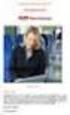 Användarmeddelande (maj 2014) Ny programversion FLEX Tidredovisning Version 14.2a Bäste kund! På följande sidor kan du läsa om de nyheter som har tillkommit i FLEX Tidredovisning i version 14.2a. Bland
Användarmeddelande (maj 2014) Ny programversion FLEX Tidredovisning Version 14.2a Bäste kund! På följande sidor kan du läsa om de nyheter som har tillkommit i FLEX Tidredovisning i version 14.2a. Bland
IT-system. BUP Användarmanual
 IT-system Användarmanual Innehållsförteckning 1. Att komma igång med... 1 1.1 Installera... 1 1.1.1 Byt databas... 1 1.1.2 Behörighet att byta databas... 2 1.2 Logga in... 3 1.2 Inloggad... 3 1.3 Logga
IT-system Användarmanual Innehållsförteckning 1. Att komma igång med... 1 1.1 Installera... 1 1.1.1 Byt databas... 1 1.1.2 Behörighet att byta databas... 2 1.2 Logga in... 3 1.2 Inloggad... 3 1.3 Logga
Funktionsbeskrivning Personalliggare
 Funktionsbeskrivning Personalliggare Introduktion... 2 Arbeta med personalliggaren... 2 Personalliggare... 2 Personalliggarhistorik... 2 Närvaroredovisning... 2 Urval av arbetsställen... 3 Arbeta med rapporten
Funktionsbeskrivning Personalliggare Introduktion... 2 Arbeta med personalliggaren... 2 Personalliggare... 2 Personalliggarhistorik... 2 Närvaroredovisning... 2 Urval av arbetsställen... 3 Arbeta med rapporten
Lathund Fritidshem
 Lathund Fritidshem 2018-07-11 1 Innehåll Logga in... 3 Behörighet... 3 Inloggning till systemet, Hypernet... 3 Glömt lösenord... 3 Uppdatera lösenordet... 3 Vyer anpassa det du vill se... 4 Kolumner...
Lathund Fritidshem 2018-07-11 1 Innehåll Logga in... 3 Behörighet... 3 Inloggning till systemet, Hypernet... 3 Glömt lösenord... 3 Uppdatera lösenordet... 3 Vyer anpassa det du vill se... 4 Kolumner...
Användarmeddelande (maj 2016) Ny programversion. FLEX Lön. Version 16.2a
 Användarmeddelande (maj 2016) Ny programversion FLEX Lön Version 16.2a Bäste kund! På följande sidor kan du läsa om de nyheter som har tillkommit i Flex Lön i version 16.2a. Bland nyheterna kan nämnas
Användarmeddelande (maj 2016) Ny programversion FLEX Lön Version 16.2a Bäste kund! På följande sidor kan du läsa om de nyheter som har tillkommit i Flex Lön i version 16.2a. Bland nyheterna kan nämnas
Inloggning i Skola24 Schema Artiklar Frånvaro Planering Omdöme Kontakter Skola24 MobilApp. Nova Software AB 1 (19) 502
 Föräldrar i Skola24 Genom föräldrarollen i Skola24 kan föräldrar ta del av en mängd användbar information. En central databas gör det möjligt att med samma inloggning se information om flera barn även
Föräldrar i Skola24 Genom föräldrarollen i Skola24 kan föräldrar ta del av en mängd användbar information. En central databas gör det möjligt att med samma inloggning se information om flera barn även
Utbildningsmaterial Personec Förhandling
 Utbildningsmaterial Personec Förhandling Web Förhandling Grundutbildning Chef 2012-11-07 Sid 1 (8) Innehållsförteckning Personec Förhandling Web... 2 Inloggning... 2 Förhandling web... 2 Fliken Inställningar...
Utbildningsmaterial Personec Förhandling Web Förhandling Grundutbildning Chef 2012-11-07 Sid 1 (8) Innehållsförteckning Personec Förhandling Web... 2 Inloggning... 2 Förhandling web... 2 Fliken Inställningar...
www.grade.com LUVIT Utbildningsplanering Manual
 www.grade.com LUVIT Utbildningsplanering Manual Innehåll 1. INLEDNING 4 2. ROLLER 4 2.1. CHEF 4 2.2. MEDARBETARE 4 2.3. ADMINISTRATÖR 4 2.4. KURSLEDARE 5 2.5. UTBILDARE 5 3. BEGREPP 5 3.1. ENHET 5 3.2.
www.grade.com LUVIT Utbildningsplanering Manual Innehåll 1. INLEDNING 4 2. ROLLER 4 2.1. CHEF 4 2.2. MEDARBETARE 4 2.3. ADMINISTRATÖR 4 2.4. KURSLEDARE 5 2.5. UTBILDARE 5 3. BEGREPP 5 3.1. ENHET 5 3.2.
Användarmeddelande (januari 2014) Ny programversion. Version 14.1a
 Användarmeddelande (januari 2014) Ny programversion FLEX Tidredovisning Version 14.1a Bäste kund! På följande sidor kan du läsa om de nyheter som har tillkommit i FLEX Tidredovisning under 2013. Bland
Användarmeddelande (januari 2014) Ny programversion FLEX Tidredovisning Version 14.1a Bäste kund! På följande sidor kan du läsa om de nyheter som har tillkommit i FLEX Tidredovisning under 2013. Bland
Manual Betongindustris kundportal
 Manual Betongindustris kundportal Betongindustri har utvecklat en portal där du som kund, åkare eller chaufför kan hitta de följesedlar som är relaterade till dig. Du hittar portalen på följande adress:
Manual Betongindustris kundportal Betongindustri har utvecklat en portal där du som kund, åkare eller chaufför kan hitta de följesedlar som är relaterade till dig. Du hittar portalen på följande adress:
Garantianspråk. Manual
 2014 Garantianspråk Manual Innehåll Åtkomst till systemet... 2 Inloggning... 2 Glömt lösenordet... 3 Registrering... 4 Garantianspråk... 6 Startsida... 6 Navigering... 6 Garantianspråk konsument... 7 Mina
2014 Garantianspråk Manual Innehåll Åtkomst till systemet... 2 Inloggning... 2 Glömt lösenordet... 3 Registrering... 4 Garantianspråk... 6 Startsida... 6 Navigering... 6 Garantianspråk konsument... 7 Mina
Användarmanual Allmän REQS 7
 1 Användarmanual Allmän REQS 7 2 Innehållsförteckning: Inloggning... 3 Allmänt... 4 Bokmärken statistik... 5 Fastighetsinformation... 6 Uppdragsöversikt... 7 Listläge filtrera/sortera... 8 Listläge skriv
1 Användarmanual Allmän REQS 7 2 Innehållsförteckning: Inloggning... 3 Allmänt... 4 Bokmärken statistik... 5 Fastighetsinformation... 6 Uppdragsöversikt... 7 Listläge filtrera/sortera... 8 Listläge skriv
Kom igång. Readyonet Lathund för enkelt admin. Logga in Skriv in adressen till din webbsida följt av /login. Exempel: www.minsajt.
 Kom igång Logga in Skriv in adressen till din webbsida följt av /login. Exempel: www.minsajt.se/login Nu dyker en ruta upp på skärmen. Fyll i ditt användarnamn och lösenord och klicka på "logga in". Nu
Kom igång Logga in Skriv in adressen till din webbsida följt av /login. Exempel: www.minsajt.se/login Nu dyker en ruta upp på skärmen. Fyll i ditt användarnamn och lösenord och klicka på "logga in". Nu
Handledning. Biträdessidan - E-tjänst för offentliga biträden. Handledning till Biträdessidan, 2017 version 1.4 :
 Handledning Biträdessidan - E-tjänst för offentliga biträden Handledning till Biträdessidan, 2017 version 1.4 : 2017-06-13 Innehåll 1 Inledning... 3 2 Logga in/ut på biträdessidan... 3 2.1 Logga in på
Handledning Biträdessidan - E-tjänst för offentliga biträden Handledning till Biträdessidan, 2017 version 1.4 : 2017-06-13 Innehåll 1 Inledning... 3 2 Logga in/ut på biträdessidan... 3 2.1 Logga in på
Hogia Personal version 13.1.138 (2013-01-16)
 Hogia Personal version 13.1.138 Här följer en sammanställning av programförändringar som skett i version 12.1.16 till 13.1.138 av Hogia Personal. Hogia Personal version 13.1.138 (2013-01-16) Vi har gjort
Hogia Personal version 13.1.138 Här följer en sammanställning av programförändringar som skett i version 12.1.16 till 13.1.138 av Hogia Personal. Hogia Personal version 13.1.138 (2013-01-16) Vi har gjort
Funktionerna kan variera beroende på vilka funktionsområden skolan valt att aktivera.
 Föräldrar i Skola24 Genom föräldrarollen i Skola24 kan föräldrar ta del av en mängd användbar information. En central databas gör det möjligt att med samma inloggning se information om flera barn även
Föräldrar i Skola24 Genom föräldrarollen i Skola24 kan föräldrar ta del av en mängd användbar information. En central databas gör det möjligt att med samma inloggning se information om flera barn även
Manual för Medarbetare appen
 Manual för Medarbetare appen Appen ger tillgång till Medarbetaren via en mobil eller platta. Du behöver ett konto sedan tidigare till Medarbetaren. 1 Vitec Agrando AB Innehåll 1. Installera appen... 3
Manual för Medarbetare appen Appen ger tillgång till Medarbetaren via en mobil eller platta. Du behöver ett konto sedan tidigare till Medarbetaren. 1 Vitec Agrando AB Innehåll 1. Installera appen... 3
Lathund Fritidshem 2014-10-03
 Lathund Fritidshem 2014-10-03 1 Innehåll Logga in... 3 Behörighet... 3 Inloggning till systemet, Hypernet... 3 Glömt lösenord... 3 Uppdatera lösenordet... 3 Vyer anpassa det du vill se... 4 Kolumner...
Lathund Fritidshem 2014-10-03 1 Innehåll Logga in... 3 Behörighet... 3 Inloggning till systemet, Hypernet... 3 Glömt lösenord... 3 Uppdatera lösenordet... 3 Vyer anpassa det du vill se... 4 Kolumner...
Inloggningsuppgifter till Skola24
 Inloggningsuppgifter till Skola24 Inloggningsuppgifter till Skola24 får du av ditt barns skola, antingen som ett aktiveringsmail eller i pappersform. Om du får ett aktiveringsmail följer du instruktionerna
Inloggningsuppgifter till Skola24 Inloggningsuppgifter till Skola24 får du av ditt barns skola, antingen som ett aktiveringsmail eller i pappersform. Om du får ett aktiveringsmail följer du instruktionerna
Skola24 Aktivera konto
 Skola24 Aktivera konto Skola24 är ett helt webbaserat system för skoladministration. Skolpersonal, föräldrar och elever kan enkelt dela på information utan att någon programvara behöver installeras. Allt
Skola24 Aktivera konto Skola24 är ett helt webbaserat system för skoladministration. Skolpersonal, föräldrar och elever kan enkelt dela på information utan att någon programvara behöver installeras. Allt
2 (16)
 2 (16) 3 (16) På previa.se hanterar ni effektivt den information om er organisation som används av Previa för tjänsterna Sjuk & Frisk och Företagshälsovård. Logga in via www.previa.se. Klicka på Logga
2 (16) 3 (16) På previa.se hanterar ni effektivt den information om er organisation som används av Previa för tjänsterna Sjuk & Frisk och Företagshälsovård. Logga in via www.previa.se. Klicka på Logga
Föräldrar i Skola24. I systemet har föräldrar möjlighet att:
 Föräldrar i Skola24 Genom föräldrarollen i Skola24 kan föräldrar ta del av en mängd användbar information. En central databas gör det möjligt att med samma inloggning se information om flera barn även
Föräldrar i Skola24 Genom föräldrarollen i Skola24 kan föräldrar ta del av en mängd användbar information. En central databas gör det möjligt att med samma inloggning se information om flera barn även
Lathund Skola
 Lathund Skola 2019-08-30 1 Innehåll Logga in... 3 Behörighet... 3 Inloggning till systemet, Hypernet... 3 Glömt lösenord... 3 Uppdatera lösenordet... 3 Ändra lösenord... 4 Vyer anpassa det du vill se...
Lathund Skola 2019-08-30 1 Innehåll Logga in... 3 Behörighet... 3 Inloggning till systemet, Hypernet... 3 Glömt lösenord... 3 Uppdatera lösenordet... 3 Ändra lösenord... 4 Vyer anpassa det du vill se...
Schema. Under dessa menyer finns dina tillgängliga funktioner. Alternativ kan saknas om skolan inte aktiverat en funktion. Nova Software AB 1 (12) 402
 Föräldrar i Skola24 Genom föräldrarollen i Skola24 kan föräldrar ta del av en mängd användbar information. En central databas gör det möjligt att med samma inloggning se information om flera barn även
Föräldrar i Skola24 Genom föräldrarollen i Skola24 kan föräldrar ta del av en mängd användbar information. En central databas gör det möjligt att med samma inloggning se information om flera barn även
Översikt. Inloggning i Skola24 Schema Artiklar Frånvaro Ledighetsansökan Kontakter Skola24 MobilApp Omdöme Personliga inställningar
 Föräldrar i Skola24 Genom föräldrarollen i Skola24 kan föräldrar ta del av en mängd användbar information. En central databas gör det möjligt att med samma inloggning se information om flera barn även
Föräldrar i Skola24 Genom föräldrarollen i Skola24 kan föräldrar ta del av en mängd användbar information. En central databas gör det möjligt att med samma inloggning se information om flera barn även
Manual - Storegate Team
 Manual - Storegate Team Om tjänsten Med Storegate Team får du full kontroll över företagets viktiga digitala information. Du kan enkelt lagra, dela och arbeta i filer med högsta säkerhet inom ditt företag.
Manual - Storegate Team Om tjänsten Med Storegate Team får du full kontroll över företagets viktiga digitala information. Du kan enkelt lagra, dela och arbeta i filer med högsta säkerhet inom ditt företag.
Logga in på din hemsideadministration genom dina inloggningsuppgifter du fått.
 Joomla Guide 2.5.11 MENYER Sida 1 av 41 MENYER En meny är centerpunkten på en hemsida. Det är ifrån denna man utgår om man vill navigera på hemsidan. Menyer kan vara vertikala eller horisontella och är
Joomla Guide 2.5.11 MENYER Sida 1 av 41 MENYER En meny är centerpunkten på en hemsida. Det är ifrån denna man utgår om man vill navigera på hemsidan. Menyer kan vara vertikala eller horisontella och är
LATHUND. Att komma igång med Pecar E Plan
 LATHUND Att komma igång med Pecar E Plan E Plan Lathund Hej och välkommen till E Plan, det digitala verktyg som bl.a. gör kontrollplaner och egenkontroller digitala, sökbara samt samlar all dokumentation
LATHUND Att komma igång med Pecar E Plan E Plan Lathund Hej och välkommen till E Plan, det digitala verktyg som bl.a. gör kontrollplaner och egenkontroller digitala, sökbara samt samlar all dokumentation
Användarmeddelande (Maj 2012) Ny programversion. Version 12.2a
 Användarmeddelande (Maj 2012) Ny programversion Version 12.2a Bäste Kund! Vi har nu släppt FLEX Tidredovisning version 12.2a. Bland nyheterna i denna version kan nämnas utökade möjligheter att kombinera
Användarmeddelande (Maj 2012) Ny programversion Version 12.2a Bäste Kund! Vi har nu släppt FLEX Tidredovisning version 12.2a. Bland nyheterna i denna version kan nämnas utökade möjligheter att kombinera
Manual - Storegate Team med synk
 Manual - Storegate Team med synk Om tjänsten Med Storegate Team får du full kontroll över företagets viktiga digitala information. Du kan enkelt lagra, dela och synkronisera filer med högsta säkerhet inom
Manual - Storegate Team med synk Om tjänsten Med Storegate Team får du full kontroll över företagets viktiga digitala information. Du kan enkelt lagra, dela och synkronisera filer med högsta säkerhet inom
Skriv [kommunnamn].skola24.se i webbläsaren (inget www först) för att komma till inloggningssidan för Skola24.
![Skriv [kommunnamn].skola24.se i webbläsaren (inget www först) för att komma till inloggningssidan för Skola24. Skriv [kommunnamn].skola24.se i webbläsaren (inget www först) för att komma till inloggningssidan för Skola24.](/thumbs/59/43090278.jpg) Skola24 - Föräldrar Föräldramodulen i Skola24 kan ge föräldrar en mängd användbar information. En central databas gör det möjligt att med samma inloggning se information om flera barn även om de går på
Skola24 - Föräldrar Föräldramodulen i Skola24 kan ge föräldrar en mängd användbar information. En central databas gör det möjligt att med samma inloggning se information om flera barn även om de går på
Användarhandbok SoftOne Lägg upp ny anställd
 Användarhandbok SoftOne Lägg upp ny anställd Innehållsförteckning Allmän funktionalitet... 3 Modul Personal... 4 Anställda... 4 Registrera anställd... 5 Kontaktuppgifter... 6 XEMail... 7 Anställningsuppgifter...
Användarhandbok SoftOne Lägg upp ny anställd Innehållsförteckning Allmän funktionalitet... 3 Modul Personal... 4 Anställda... 4 Registrera anställd... 5 Kontaktuppgifter... 6 XEMail... 7 Anställningsuppgifter...
www.grade.com LUVIT Utbildningsadministration Manual
 www.grade.com LUVIT Utbildningsadministration Manual Innehåll 1. KURSKATALOG 3 1.1. SÖK EFTER KURSTILLFÄLLEN 3 2. MINA ATTESTERINGAR 6 3. MINA ANMÄLNINGAR 7 4. HANTERA KURSER 8 4.1. DELTAGARE 9 4.1.1.
www.grade.com LUVIT Utbildningsadministration Manual Innehåll 1. KURSKATALOG 3 1.1. SÖK EFTER KURSTILLFÄLLEN 3 2. MINA ATTESTERINGAR 6 3. MINA ANMÄLNINGAR 7 4. HANTERA KURSER 8 4.1. DELTAGARE 9 4.1.1.
Registrering 2. Inloggning 3. Startsidan 4. Notiser 6. Nyheter 7. Dagböcker 8. Meddelanden 11. Statistik 12. Mål 13. Evenemang 14.
 Innehållsförteckning Avdelning Sida Registrering 2 Inloggning 3 Startsidan 4 Notiser 6 Nyheter 7 Dagböcker 8 Meddelanden 11 Statistik 12 Mål 13 Evenemang 14 Profilsida 16 Sjukvårdande yta 17 1 Registrering
Innehållsförteckning Avdelning Sida Registrering 2 Inloggning 3 Startsidan 4 Notiser 6 Nyheter 7 Dagböcker 8 Meddelanden 11 Statistik 12 Mål 13 Evenemang 14 Profilsida 16 Sjukvårdande yta 17 1 Registrering
Lathund Skola
 Lathund Skola 2018-07-11 1 Innehåll Logga in... 3 Behörighet... 3 Inloggning till systemet, Hypernet... 3 Glömt lösenord... 3 Uppdatera lösenordet... 3 Ändra lösenord... 4 Vyer anpassa det du vill se...
Lathund Skola 2018-07-11 1 Innehåll Logga in... 3 Behörighet... 3 Inloggning till systemet, Hypernet... 3 Glömt lösenord... 3 Uppdatera lösenordet... 3 Ändra lösenord... 4 Vyer anpassa det du vill se...
Personec P FÖRHANDLING
 Förhandlingsfönstret generell hantering I bilden ovan ser man de flikar med funktioner som finns. Åtkomst till fliken Analys är licens- och behörighetsstyrd. Analysflikens innehåll är avsett för status-
Förhandlingsfönstret generell hantering I bilden ovan ser man de flikar med funktioner som finns. Åtkomst till fliken Analys är licens- och behörighetsstyrd. Analysflikens innehåll är avsett för status-
www.grade.com LUVIT Utbildningsadministration Manual
 www.grade.com LUVIT Utbildningsadministration Manual Innehåll 1. KURSKATALOG 3 1.1. SÖK EFTER KURSTILLFÄLLEN 3 2. MINA ATTESTERINGAR 6 3. MINA ANMÄLNINGAR 7 4. HANTERA KURSER 8 4.1. DELTAGARE 9 4.1.1.
www.grade.com LUVIT Utbildningsadministration Manual Innehåll 1. KURSKATALOG 3 1.1. SÖK EFTER KURSTILLFÄLLEN 3 2. MINA ATTESTERINGAR 6 3. MINA ANMÄLNINGAR 7 4. HANTERA KURSER 8 4.1. DELTAGARE 9 4.1.1.
PREMIUM COMAI WEBBKALENDER
 1 PREMIUM COMAI WEBBKALENDER 2.0 ADMINISTRATÖR utvecklar och säljer anpassningsbara smartphone 2 Innehåll 1 Inledning... 3 1.1 Terminologi... 3 1.2 Teknisk kravspecifikation... 4 1.3 Behörigheter... 4
1 PREMIUM COMAI WEBBKALENDER 2.0 ADMINISTRATÖR utvecklar och säljer anpassningsbara smartphone 2 Innehåll 1 Inledning... 3 1.1 Terminologi... 3 1.2 Teknisk kravspecifikation... 4 1.3 Behörigheter... 4
MANUAL. FÖR ADMINISTRATION AV e TRUCK
 MANUAL FÖR ADMINISTRATION AV e TRUCK Innehåll Logga in... 3 Översikt... 4 Kurs...4 Register...4 Kurstillfällen... 5 Skapa kurstillfälle...5 Redigera kurstillfälle...5 Ta bort ett kurstillfälle...6 Bokningar...
MANUAL FÖR ADMINISTRATION AV e TRUCK Innehåll Logga in... 3 Översikt... 4 Kurs...4 Register...4 Kurstillfällen... 5 Skapa kurstillfälle...5 Redigera kurstillfälle...5 Ta bort ett kurstillfälle...6 Bokningar...
Manual - Storegate Team
 Manual - Storegate Team Om tjänsten Med Storegate Team får du full kontroll över företagets viktiga digitala information. Du kan enkelt lagra, dela och arbeta i filer med högsta säkerhet inom ditt företag.
Manual - Storegate Team Om tjänsten Med Storegate Team får du full kontroll över företagets viktiga digitala information. Du kan enkelt lagra, dela och arbeta i filer med högsta säkerhet inom ditt företag.
Inloggning och hitta till dina sidor
 Lathund ibfborlange.se Detta är en enklare lathund framtagen för redaktörer på ibfborlange.se som har behov av att kunna redigera enklare information på sitt lags sida samt andra funktioner runt Idrottonline.
Lathund ibfborlange.se Detta är en enklare lathund framtagen för redaktörer på ibfborlange.se som har behov av att kunna redigera enklare information på sitt lags sida samt andra funktioner runt Idrottonline.
MANUAL FÖR JÄGAREFÖRBUNDETS KRETSAR
 MANUAL FÖR JÄGAREFÖRBUNDETS KRETSAR I följande dokument hittar ni information om hur ni administrerar er nya hemsida. Manualen går endast igenom grundläggande administration. För mer avancerad redigering
MANUAL FÖR JÄGAREFÖRBUNDETS KRETSAR I följande dokument hittar ni information om hur ni administrerar er nya hemsida. Manualen går endast igenom grundläggande administration. För mer avancerad redigering
Funktionsbeskrivning MyPayslip för Hogia Lön
 Funktionsbeskrivning MyPayslip för Hogia Lön Publicera de anställdas lönespecifikationer och eller kontrolluppgifter i mobilen via MyPayslip i Hogia Lön I löneprogrammet finns det möjlighet att via tillägget
Funktionsbeskrivning MyPayslip för Hogia Lön Publicera de anställdas lönespecifikationer och eller kontrolluppgifter i mobilen via MyPayslip i Hogia Lön I löneprogrammet finns det möjlighet att via tillägget
Kom igång med Riksbyggen Kundwebb
 Kom igång med Riksbyggen Kundwebb På din nya kundwebb får du tillgång till information, hjälp och uppgifter kopplat till ditt boende samt en rad olika verktyg som underlättar i kommunikationen med Riksbyggen.
Kom igång med Riksbyggen Kundwebb På din nya kundwebb får du tillgång till information, hjälp och uppgifter kopplat till ditt boende samt en rad olika verktyg som underlättar i kommunikationen med Riksbyggen.
Mobiltid 3L Pro 2014. Mobiltid. Copyright VITEC FASTIGHETSSYSTEM AB Sida 1 av 23
 Mobiltid Sida 1 av 23 Innehåll TIDREDOVISNING... 3 MOBIL TID... 3 Redovisa tid... 3 SPÄRR MOT ÖVERLAPPANDE TIDPERIODER... 3 LÖNEPERIODSTYP... 4 REGISTRERA RESA... 7 Förutsättningar för att registrera resa...
Mobiltid Sida 1 av 23 Innehåll TIDREDOVISNING... 3 MOBIL TID... 3 Redovisa tid... 3 SPÄRR MOT ÖVERLAPPANDE TIDPERIODER... 3 LÖNEPERIODSTYP... 4 REGISTRERA RESA... 7 Förutsättningar för att registrera resa...
Användarmanual för Lagledning.se
 Användarmanual för Lagledning.se Denna manual är avsedd för dig som en av TEM:s lagkunder och ska fungera som ett stöd när du använder vår tjänst. Innehåll Innehåll... 1 Logga in... 2 Första sidan... 3
Användarmanual för Lagledning.se Denna manual är avsedd för dig som en av TEM:s lagkunder och ska fungera som ett stöd när du använder vår tjänst. Innehåll Innehåll... 1 Logga in... 2 Första sidan... 3
Kursvärderingsenkät i KI Survey 150406
 1 Kursvärderingsenkät i KI Survey 150406 Hur kan jag använda en enkätmall i KI Survey? I verktyget KI Survey finns färdiga mallar för kursvärderingsenkäter. Mallarna har skapats av KI Survey- administratörer
1 Kursvärderingsenkät i KI Survey 150406 Hur kan jag använda en enkätmall i KI Survey? I verktyget KI Survey finns färdiga mallar för kursvärderingsenkäter. Mallarna har skapats av KI Survey- administratörer
Användarmeddelande (maj 2015) Ny programversion. FLEX Lön. Version 15.2a
 Användarmeddelande (maj 2015) Ny programversion FLEX Lön Version 15.2a Bäste kund! På följande sidor kan du läsa om de nyheter som har tillkommit i FLEX Lön i version 15.2a. Bland nyheterna kan nämnas
Användarmeddelande (maj 2015) Ny programversion FLEX Lön Version 15.2a Bäste kund! På följande sidor kan du läsa om de nyheter som har tillkommit i FLEX Lön i version 15.2a. Bland nyheterna kan nämnas
Lathund Bokning. Senselogic AB Version 2.3
 Lathund Bokning Senselogic AB Version 2.3 Innehållsförteckning 1 Bokning... 1 1.1.1 Användningsområde... 1 1.1.2 Inställningar för Bokning... 2 Fliken Resurs, Kategori och Plats... 2 Fliken Formulär...
Lathund Bokning Senselogic AB Version 2.3 Innehållsförteckning 1 Bokning... 1 1.1.1 Användningsområde... 1 1.1.2 Inställningar för Bokning... 2 Fliken Resurs, Kategori och Plats... 2 Fliken Formulär...
UTV5 Lathund för skolledning (2013-12-10)
 UTV5 Lathund för skolledning (2013-12-10) Innehåll Sid 2 Inledning Sid 3 Logga in Sid 4 Startsidan Sid 5 Obligatoriska frågor Sid 6 Kursutvärderingar Sid 10 Statistik Sid 12 Formulär Sid 16 Skapa utvärdering
UTV5 Lathund för skolledning (2013-12-10) Innehåll Sid 2 Inledning Sid 3 Logga in Sid 4 Startsidan Sid 5 Obligatoriska frågor Sid 6 Kursutvärderingar Sid 10 Statistik Sid 12 Formulär Sid 16 Skapa utvärdering
Lathund Förskola och annan pedagogisk omsorg 2014-10-03
 Lathund Förskola och annan pedagogisk omsorg 2014-10-03 1 Innehåll Logga in... 3 Behörighet... 3 Inloggning till systemet, Hypernet... 3 Glömt lösenord... 3 Uppdatera lösenordet... 3 Vyer anpassa det du
Lathund Förskola och annan pedagogisk omsorg 2014-10-03 1 Innehåll Logga in... 3 Behörighet... 3 Inloggning till systemet, Hypernet... 3 Glömt lösenord... 3 Uppdatera lösenordet... 3 Vyer anpassa det du
Lathund Primula. Lönerevisionsmodul /10
 Lathund Primula Lönerevisionsmodul 2018-10-17 1/10 Startsida i Primula När du har loggat in i Primula visas en startsida. På den vänstra sidan visas menyvalen Min sida, Handlägga, Tjänster, Lönerevision
Lathund Primula Lönerevisionsmodul 2018-10-17 1/10 Startsida i Primula När du har loggat in i Primula visas en startsida. På den vänstra sidan visas menyvalen Min sida, Handlägga, Tjänster, Lönerevision
ALEPH ver. 16 Introduktion
 Fujitsu, Westmansgatan 47, 582 16 Linköping INNEHÅLLSFÖRTECKNING 1. SKRIVBORDET... 1 2. FLYTTA RUNT M.M.... 2 3. LOGGA IN... 3 4. VAL AV DATABAS... 4 5. STORLEK PÅ RUTORNA... 5 6. NAVIGATIONSRUTA NAVIGATIONSTRÄD...
Fujitsu, Westmansgatan 47, 582 16 Linköping INNEHÅLLSFÖRTECKNING 1. SKRIVBORDET... 1 2. FLYTTA RUNT M.M.... 2 3. LOGGA IN... 3 4. VAL AV DATABAS... 4 5. STORLEK PÅ RUTORNA... 5 6. NAVIGATIONSRUTA NAVIGATIONSTRÄD...
Manual dinumero Webb
 Hugo Hallqvist Innehållsförteckning 1. Inloggning... 2 2. Välj företag... 3 3. Fakturalista... 4 3.1. Avancerad... 5 4. Visa faktura... 6 4.1. Attest... 7 4.2. Kontering... 9 4.3. Logg...
Hugo Hallqvist Innehållsförteckning 1. Inloggning... 2 2. Välj företag... 3 3. Fakturalista... 4 3.1. Avancerad... 5 4. Visa faktura... 6 4.1. Attest... 7 4.2. Kontering... 9 4.3. Logg...
Version 1.8.7A. Tidrapportering med ctimesheet
 Version 1.8.7A Tidrapportering med ctimesheet Installation I tidrapporten på webben finns en ikon som heter Mobile. Klicka på ikonen. En sida öppnas och du kan här välja mellan automatisk eller manuell
Version 1.8.7A Tidrapportering med ctimesheet Installation I tidrapporten på webben finns en ikon som heter Mobile. Klicka på ikonen. En sida öppnas och du kan här välja mellan automatisk eller manuell
För att få konto måste vårdnadshavaren fylla i en ansökan skrifligt och e-posta skolan. Skola24 skickar då en aktiveringskod till vårdnadshavaren.
 Föräldrar i Skola24 Genom föräldrarollen i Skola24 kan föräldrar ta del av en mängd användbar information. En central databas gör det möjligt att med samma inloggning se information om flera barn även
Föräldrar i Skola24 Genom föräldrarollen i Skola24 kan föräldrar ta del av en mängd användbar information. En central databas gör det möjligt att med samma inloggning se information om flera barn även
Guide för ebas.svea.org
 Guide för ebas.svea.org Här är en guide för hur ni registerar ert medlemskap på ebas.svea.org. Innan ni går igenom den här guiden ska ni ha varit i kontakt med Sveriges elevråd - SVEAs kansli och fått
Guide för ebas.svea.org Här är en guide för hur ni registerar ert medlemskap på ebas.svea.org. Innan ni går igenom den här guiden ska ni ha varit i kontakt med Sveriges elevråd - SVEAs kansli och fått
Manual för attestering via nya webben
 Hogia Performance Management AB Manual för attestering via nya webben Hösten 2016 släpptes vår nya webbapplikation som är byggd i HTML5 och inte i Silverlight. Utseendet är lite förändrat men funktionerna
Hogia Performance Management AB Manual för attestering via nya webben Hösten 2016 släpptes vår nya webbapplikation som är byggd i HTML5 och inte i Silverlight. Utseendet är lite förändrat men funktionerna
Ny användare i Hogia Personal
 Ny användare i Hogia Personal Upplägg av ny användare i Hogia Personal är uppdelat i två delar. Först bestämmer du vilka anställda användaren ska få arbeta med och sedan ställer du in vilka moduler i programmet
Ny användare i Hogia Personal Upplägg av ny användare i Hogia Personal är uppdelat i två delar. Först bestämmer du vilka anställda användaren ska få arbeta med och sedan ställer du in vilka moduler i programmet
qwertyuiopasdfghjklzxcvbnmq ertyuiopasdfghjklzxcvbnmqwer tyuiopasdfghjklzxcvbnmqwerty uiopasdfghjklzxcvbnmqwertyui opasdfghjklzxcvbnmqwertyuiop
 qwertyuiopasdfghjklzxcvbnmq wertyuiopasdfghjklzxcvbnmqw ertyuiopasdfghjklzxcvbnmqwer tyuiopasdfghjklzxcvbnmqwerty Handbok för registrering i UEDB av elever i kommunal gymnasieskola utanför länet uiopasdfghjklzxcvbnmqwertyui
qwertyuiopasdfghjklzxcvbnmq wertyuiopasdfghjklzxcvbnmqw ertyuiopasdfghjklzxcvbnmqwer tyuiopasdfghjklzxcvbnmqwerty Handbok för registrering i UEDB av elever i kommunal gymnasieskola utanför länet uiopasdfghjklzxcvbnmqwertyui
Nyheter och ändringar i Adela Barnomsorg Adela Barnomsorg
 Nyheter och ändringar i Adela Barnomsorg 4.8.0 Adela Barnomsorg Adela Barnomsorg är nu uppdaterat för att kunna hantera hela flödet, från ansökan till uppsägning, via Adelanet. Förbättrad hantering av
Nyheter och ändringar i Adela Barnomsorg 4.8.0 Adela Barnomsorg Adela Barnomsorg är nu uppdaterat för att kunna hantera hela flödet, från ansökan till uppsägning, via Adelanet. Förbättrad hantering av
Användarmeddelande (december 2014) Ny programversion. Flex HRM Time. Version 14.3
 Användarmeddelande (december 2014) Ny programversion Flex HRM Time Bäste kund! Version 14.3 På följande sidor kan du läsa om de nyheter som har tillkommit i FLEX HRM Time i version 14.3. Bland nyheterna
Användarmeddelande (december 2014) Ny programversion Flex HRM Time Bäste kund! Version 14.3 På följande sidor kan du läsa om de nyheter som har tillkommit i FLEX HRM Time i version 14.3. Bland nyheterna
Användarhandbok Ver. 1.3.0.1 2013-12-16
 Användarhandbok Ver. 1.3.0.1 2013-12-16 Innehållsförteckning 1 Terminologi... 3 2 Knappar i toppmenyn... 4 3 Logga in i ParaGå... 5 3.1 Starta ParaGå med genväg... 5 3.2 Starta ParaGå utan genväg... 5
Användarhandbok Ver. 1.3.0.1 2013-12-16 Innehållsförteckning 1 Terminologi... 3 2 Knappar i toppmenyn... 4 3 Logga in i ParaGå... 5 3.1 Starta ParaGå med genväg... 5 3.2 Starta ParaGå utan genväg... 5
Användarbeskrivning ARBETSGIVARINTYG. för Sveriges alla arbetsgivare. arbetsgivarintyg.nu. En ingång för alla användare. Innehåll. Version 1.
 2015 05 17 Arbetslöshetskassornas samorganisation SO Version 1.0 ARBETSGIVARINTYG för Sveriges alla arbetsgivare Användarbeskrivning arbetsgivarintyg.nu Med tjänsten arbetsgivarintyg.nu kan du som arbetsgivare
2015 05 17 Arbetslöshetskassornas samorganisation SO Version 1.0 ARBETSGIVARINTYG för Sveriges alla arbetsgivare Användarbeskrivning arbetsgivarintyg.nu Med tjänsten arbetsgivarintyg.nu kan du som arbetsgivare
Heroma användarmanual Självservice i nya webben
 Heroma användarmanual Självservice i nya webben Logga in i Självservice Logga in med ditt vanliga användarnamn och lösenord och klicka på Logga in. Har du glömt ditt lösenord klickar du på Glömt ditt lösenord?
Heroma användarmanual Självservice i nya webben Logga in i Självservice Logga in med ditt vanliga användarnamn och lösenord och klicka på Logga in. Har du glömt ditt lösenord klickar du på Glömt ditt lösenord?
Lathund Slutattestant. Agresso Self Service
 Lathund Slutattestant Agresso Self Service Sidan 2/15 Innehållsförteckning 1. Inloggning 3 2. Startsida 5 Mina uppgifter 5 Rapporter 5 Inköp 5 Alternativ 6 3. Slutattestering av fakturor 6 Åtgärdsknappar
Lathund Slutattestant Agresso Self Service Sidan 2/15 Innehållsförteckning 1. Inloggning 3 2. Startsida 5 Mina uppgifter 5 Rapporter 5 Inköp 5 Alternativ 6 3. Slutattestering av fakturor 6 Åtgärdsknappar
Version 1.9.2a. Tidrapportering med ctimesheet på Android
 Version 1.9.2a Tidrapportering med ctimesheet på Android Installation I tidrapporten på webben finns en ikon som heter Mobile. Klicka på ikonen. En sida öppnas och du kan här välja mellan automatisk eller
Version 1.9.2a Tidrapportering med ctimesheet på Android Installation I tidrapporten på webben finns en ikon som heter Mobile. Klicka på ikonen. En sida öppnas och du kan här välja mellan automatisk eller
Manual för ADDIS-net. Innehåll
 Manual för ADDIS-net Innehåll Inloggning... 2-3 Söksidan... 3 Registrera en ny intervju... 4 Födelsedatum/UNO-kod... 4 Lås/Lås upp intervju... 4 Redigera intervju-information... 4 Mata in svar i en intervju...
Manual för ADDIS-net Innehåll Inloggning... 2-3 Söksidan... 3 Registrera en ny intervju... 4 Födelsedatum/UNO-kod... 4 Lås/Lås upp intervju... 4 Redigera intervju-information... 4 Mata in svar i en intervju...
Innehållsförteckning. SoftOne Mobil
 Innehållsförteckning Om SoftOne Mobil... 3 Snabbstartsguide... 4 Aktivera mobilanvändare... 4 Bestäm synliga fält i mobilen... 4 Ladda ner appen... 4 Fakturering... 5 Mina ordrar... 5 Orderdetaljer...
Innehållsförteckning Om SoftOne Mobil... 3 Snabbstartsguide... 4 Aktivera mobilanvändare... 4 Bestäm synliga fält i mobilen... 4 Ladda ner appen... 4 Fakturering... 5 Mina ordrar... 5 Orderdetaljer...
Manual för Medarbetare appen. Appen ger tillgång till Medarbetaren via en mobil eller platta. Du behöver ett konto sedan tidigare till Medarbetaren.
 1 Manual för Medarbetare appen Appen ger tillgång till Medarbetaren via en mobil eller platta. Du behöver ett konto sedan tidigare till Medarbetaren. Innehåll 1. Installera appen... 3 2. Logga in... 3
1 Manual för Medarbetare appen Appen ger tillgång till Medarbetaren via en mobil eller platta. Du behöver ett konto sedan tidigare till Medarbetaren. Innehåll 1. Installera appen... 3 2. Logga in... 3
Datatal Flexi Presentity
 Datatal Flexi Presentity En snabbguide för Presentity Innehållsförteckning 1. Login 2 2. Hänvisa 3 2.1 Att sätta hänvisningar 3 2.2 Snabbknappar 4 2.3 Windows gadget 5 3. Samtal 5 4. Status 6 4.1 Exempel
Datatal Flexi Presentity En snabbguide för Presentity Innehållsförteckning 1. Login 2 2. Hänvisa 3 2.1 Att sätta hänvisningar 3 2.2 Snabbknappar 4 2.3 Windows gadget 5 3. Samtal 5 4. Status 6 4.1 Exempel
Manual Feriearbetande ungdomar. Självservice HR/Lön för ferieanställda ungdomar
 Manual Feriearbetande ungdomar Självservice HR/Lön för ferieanställda ungdomar Logga in via mobil Gå via mobilens webbläsare och skriv i adressen Pmobile.soltakab.se Logga in med ditt AA-nummer och lösenord.
Manual Feriearbetande ungdomar Självservice HR/Lön för ferieanställda ungdomar Logga in via mobil Gå via mobilens webbläsare och skriv i adressen Pmobile.soltakab.se Logga in med ditt AA-nummer och lösenord.
Manual för hantering av lagsida inom BSK HFO
 Manual för hantering av lagsida inom BSK HFO Denna manual innehåller följande ämnen: Strukturen för en lagsida Roller i IdrottOnline Logga in på IdrottOnline Publicera en nyhet Använda en bild (ladda upp
Manual för hantering av lagsida inom BSK HFO Denna manual innehåller följande ämnen: Strukturen för en lagsida Roller i IdrottOnline Logga in på IdrottOnline Publicera en nyhet Använda en bild (ladda upp
Huvudmenyn (utseendet kan variera) Skriva ett nytt mail
 Lathund Google mail (i webbläsare) För att komma till din Google mail skriver du gmail.com i webbläsaren. För att logga in skriver du ditt login, t.ex. el771117@ljusdal.se och sedan ditt lösenord. Huvudmenyn
Lathund Google mail (i webbläsare) För att komma till din Google mail skriver du gmail.com i webbläsaren. För att logga in skriver du ditt login, t.ex. el771117@ljusdal.se och sedan ditt lösenord. Huvudmenyn
Sa ha r anva nder du VASS
 Sa ha r anva nder du VASS Innehåll 1 Logga in... 2 2 Funktioner i menyrad... 3 3 Indata Mata in uppgifter... 4 3.1 Besvara undersökningen... 4 3.2 Jämföra med fjolårets undersökning... 5 3.3 Eget urval...
Sa ha r anva nder du VASS Innehåll 1 Logga in... 2 2 Funktioner i menyrad... 3 3 Indata Mata in uppgifter... 4 3.1 Besvara undersökningen... 4 3.2 Jämföra med fjolårets undersökning... 5 3.3 Eget urval...
Handledning. Biträdessidan. Handledning till Biträdessidan, 2013 version 1.0 : 2014-11-03
 Handledning Biträdessidan Innehåll 1 Inledning... 3 2 Logga in/ut på biträdessidan... 4 2.1 Logga in på biträdessidan... 4 2.2 Logga ut från biträdessidan... 5 3 Biträdets administration av assistenter...
Handledning Biträdessidan Innehåll 1 Inledning... 3 2 Logga in/ut på biträdessidan... 4 2.1 Logga in på biträdessidan... 4 2.2 Logga ut från biträdessidan... 5 3 Biträdets administration av assistenter...
LATHUND PA-WEBBEN SNABBKURS RESOR. Redigerad 2012-01-20
 LATHUND PA-WEBBEN SNABBKURS RESOR Redigerad 0-0-0 INLOGGNING OCH UTLOGGNING... INLOGGNING... UTLOGGNING... SPRÅKVAL... FLÖDET FÖR RESERÄKNINGAR OCH UTLÄGG... SYMBOLER I PA-WEBBEN... 4 FÖR DIG SOM ÄR RESENÄR...
LATHUND PA-WEBBEN SNABBKURS RESOR Redigerad 0-0-0 INLOGGNING OCH UTLOGGNING... INLOGGNING... UTLOGGNING... SPRÅKVAL... FLÖDET FÖR RESERÄKNINGAR OCH UTLÄGG... SYMBOLER I PA-WEBBEN... 4 FÖR DIG SOM ÄR RESENÄR...
Aktivitetsstöd Importfunktion
 Utbildningsmaterial Aktivitetsstöd Importfunktion Sidan 1 (20) Datum: 2011-10-05 Version 1.2 Innehållsförteckning 1. Inledning... 3 2. Importera en fil med medlemmar i Aktivitetsstöd... 4 3. Lägga till
Utbildningsmaterial Aktivitetsstöd Importfunktion Sidan 1 (20) Datum: 2011-10-05 Version 1.2 Innehållsförteckning 1. Inledning... 3 2. Importera en fil med medlemmar i Aktivitetsstöd... 4 3. Lägga till
